В тази статия ще научите как да инсталирате услугата за поточно предаване на музика Spotify в системата Linux Mint. Ще разгледаме следните два метода:
- Инсталиране на Spotify чрез snap пакет
- Инсталиране на Spotify чрез хранилището на deb
Обяснихме процедурата и командите на Linux Mint 20 OS. Горе-долу същата процедура може да се следва в по-старите версии на Mint.
Забележка: За инсталиране или премахване на който и да е пакет във всяка дистрибуция на Linux, включително Linux Mint, трябва да сте root потребител или нормален потребител със sudo привилегии.
Инсталиране на Spotify чрез Snap Package
Spotify се предлага като модулен пакет за дистрибуции на Linux и може да бъде инсталиран чрез GUI и командния ред. Snaps са самостоятелно контейнеризирани пакети, които се доставят в комплект с всичките им зависимости. За да инсталирате какъвто и да е пакет, първо трябва да инсталирате Snapd.
Стъпка 1: Инсталирайте Snapd
Преди да инсталирате snapd, ще трябва да премахнете / etc / apt / preferences.г / носнап.pref файл от вашата система. Стартирайте приложението Terminal във вашата Linux Mint дистрибуция, като използвате клавишната комбинация Ctrl + Alt + T и след това издайте следната команда в Terminal, за да премахнете / etc / apt / preferences.г / носнап.pref файл:
$ sudo rm / etc / apt / preferences.г / носнап.префСлед това актуализирайте индекса на хранилището, като използвате следната команда в терминала:
$ sudo apt актуализацияСега можете да инсталирате Snapd на вашата система. Издайте следната команда в терминала, за да инсталирате snapd:
$ sudo apt install snapdКогато бъдете подканени за паролата, въведете sudo паролата.
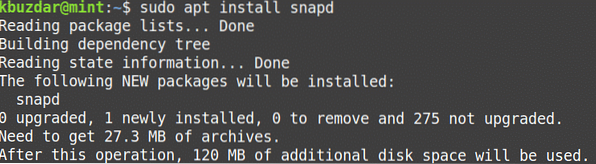
След стартиране на горната команда, системата може да поиска потвърждение, че ако искате да продължите инсталацията или не. Натиснете y, за да продължите, след това snapd ще бъде инсталиран на вашата система.
Стъпка 2: Инсталирайте Spotify
След като се инсталира snapd, можете да инсталирате пакета Spotify snap чрез терминал или графичен интерфейс (използвайки Snap store). Инсталирането на приложение чрез Snap store е лесно, точно като Mint Software Manager. В следващата процедура ще ви покажем инсталирането на пакета Spotify snap чрез приложението Terminal на командния ред.
Сега, за да инсталирате Spotify snap пакет, като използвате следната команда в Terminal:
$ sudo snap инсталирайте SpotifyКогато бъдете подканени за паролата, въведете sudo паролата.

След като бъде инсталиран, ще видите и инсталираната версия на приложението Spotify.
Премахнете Spotify
В случай, че искате да деинсталирате Spotify snap пакет от вашата система; можете да го направите със следната команда в терминала:
$ sudo snap премахване spotifyКогато бъдете подканени за паролата, въведете sudo паролата.
Инсталиране на Spotify от хранилището на Spotify
Въпреки че Spotify не се предлага в официалното хранилище на Mint, можете да добавите хранилище на трета страна за него. В следващия метод ще инсталираме Spotify, като добавим хранилището deb. Следвайте стъпките по-долу, за да направите това:
Стъпка 1: Добавете хранилището Spotify
Добавете хранилището Spotify deb, като използвате следната команда в терминала:
$ echo deb http: // repository.Spotify.сгъваема несвободна |sudo tee / etc / apt / sources.списък.г / Spotify.списък

Стъпка 2: Добавяне на ключ за хранилище
Сега ще трябва да добавите ключ за публично хранилище на Spotify, за да кажете на системата, че пакетът е от надежден източник. Задайте следната команда в Terminal, за да направите това:
$ apt-key adv - keyserver ключов сървър.ubuntu.com --recv-ключове 4773BD5E130D1D45Стъпка 3: Инсталирайте Spotify
След добавяне на хранилището и публичния ключ, следващата стъпка ще бъде инсталирането на пакета Spotify с помощта на командата apt. Задайте следната команда в Terminal, за да направите това:
$ sudo apt инсталирайте spotify-clientКогато бъдете подканени за паролата, въведете sudo паролата.
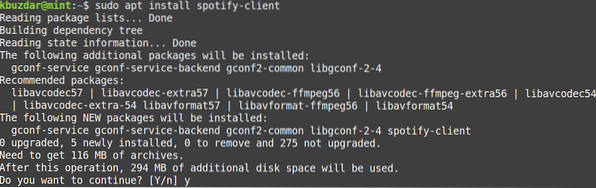
След стартиране на горната команда, системата може да поиска потвърждение, че ако искате да продължите инсталацията или не. Натиснете y, за да продължите, след това Spotify ще бъде инсталиран на вашата система.
След инсталацията можете да проверите инсталираната версия на Spotify. С тази команда можете също да проверите дали Spotify е инсталиран успешно във вашата система.
$ spotify --version
Премахнете Spotify
В случай, че искате да деинсталирате Spotify пакета от вашата система; можете да го направите със следната команда в терминала:
$ sudo apt премахване на spotifyКогато бъдете подканени за паролата, въведете sudo паролата.
След стартиране на горната команда, системата може да поиска потвърждение, че ако искате да премахнете приложението Spotify или не. Натиснете y, за да продължите, след това Spotify ще бъде премахнат във вашата система.
Можете също така да премахнете хранилището на Spotify deb, с помощта на което сте инсталирали приложението Spotify. Задайте следната команда в Terminal, за да направите това:
$ sudo rm / etc / apt / sources.списък.г / Spotify.списъкСтартирайте Spotify
Spotify може да бъде стартиран или чрез командния ред, или чрез GUI.
За да стартирате приложението Spotify чрез командния ред, въведете следната команда в терминала:
$ spotifyЗа да стартирате приложението Spotify чрез GUI, натиснете супер клавиша и въведете Spotify в лентата за търсене, която се появява. Когато се появи резултатът от търсенето, щракнете върху приложението Spotify, за да го стартирате.
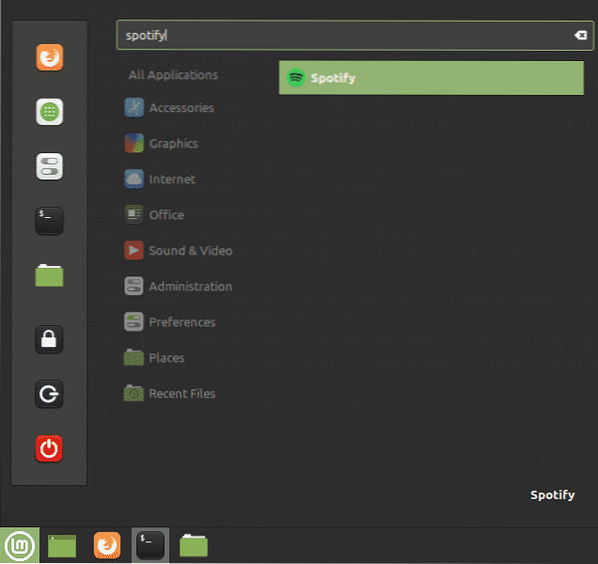
Когато стартирате Spotify за първи път, ще видите следната страница за вход. За да влезете във вашия вече създаден акаунт в Spotify, въведете потребителско име и парола и щракнете върху бутона ВХОД. Ако все още нямате акаунт в Spotify, можете да го създадете, като щракнете върху връзката РЕГИСТРАЦИЯ в долната част.
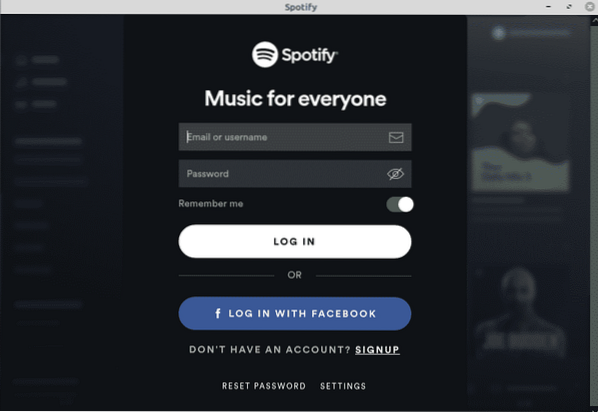
Това е всичко! В тази статия сте научили как да инсталирате Spotify - услугата за поточно предаване на музика в системата Linux Mint 20. Обяснихме инсталирането на Spotify както чрез snap пакета, така и чрез хранилището deb. И двата са лесни и прости методи; можете да използвате някой от методите въз основа на вашите предпочитания.
 Phenquestions
Phenquestions



